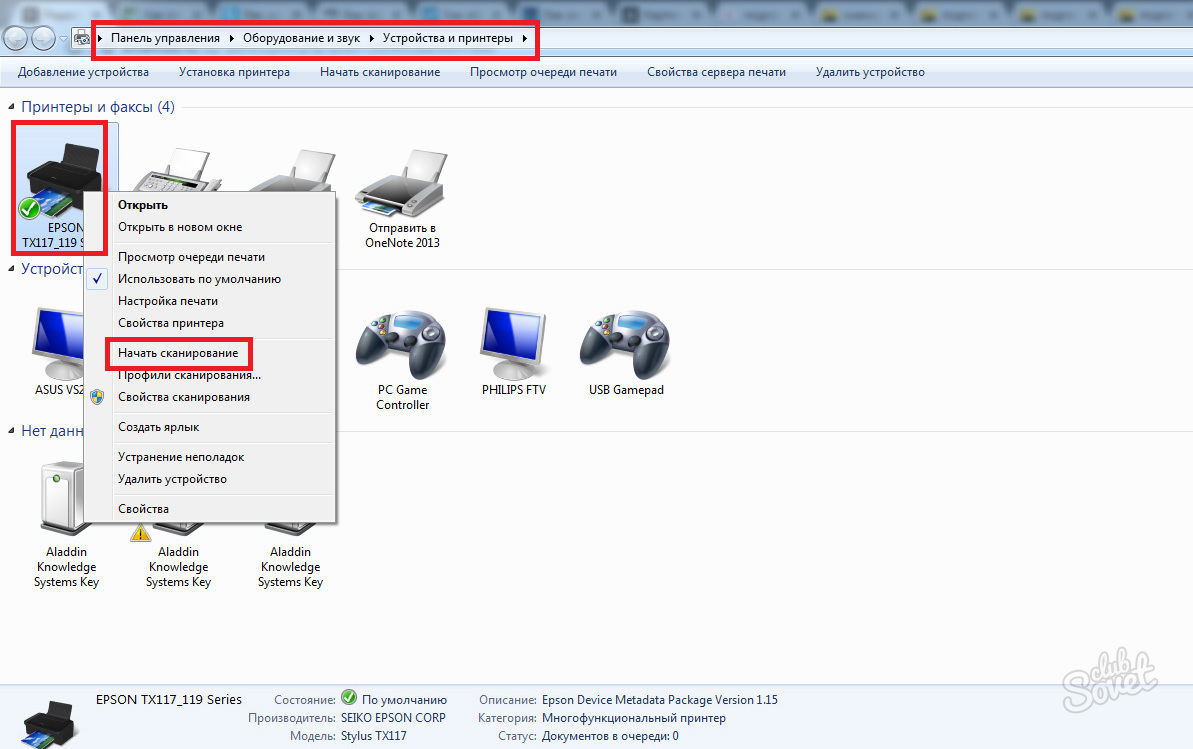Muitos de vocês são mais frequentemente ou menos enfrentados com a necessidade de transferir informações (imagens textuais, gráficas, fotografias) de mídia de papel para um computador. O assistente principal na resolução desse problema é um scanner. Isso pode ser um dispositivo independente e MFP com a capacidade de digitalizar.
Preparando-se para digitalização com impressora para computador
Para prosseguir para o processo de digitalização real, deve haver um computador e um scanner (ou MFP com a função mais recente) à sua disposição.
- Ligue o computador e a impressora.
- MFP (ou scanner) conecte-se a uma fonte de energia e ao seu computador.
- Documento, livro, foto ou outra mídia de papel, informações do qual você deseja ler, tenha a frente no vidro do scanner.
Esta etapa preparada é concluída.
Como digitalizar a imagem da impressora para o computador
Pintar
A presença deste editor gráfico ajudará a realizar o procedimento de transferência de dados com facilidade e rapidez.
- Execute o programa de pintura. Para fazer isso, clique em sua etiqueta (ícone) na área de trabalho ou passar pelo caminho "Iniciar" - "Todos os Programas" - "Padrão" - "Pinta".
- No canto superior esquerdo do programa sendo aberto, vá para o menu "Arquivo" ou clique em um retângulo branco com uma lista suspensa (no mesmo canto).
- Na lista da lista, escolha "Obter uma imagem" - "no scanner ou uma câmera" (ou "do scanner ou câmera"). Se este item de menu não estiver ativo, o scanner não estiver pronto para operação (verifique a conexão do dispositivo com a fonte de alimentação e o computador).
- Uma janela aparece na tela na qual você escolhe o dispositivo necessário - sua impressora, o tipo de imagem digitalizada (cor ou preto e branco).
- Depois - pressione a tecla "Scan".
- Preparar. Você tem uma imagem digitalizada que você pode editar se desejar.
- Para salvar a imagem, vá para o menu "Arquivo" e selecione "Salvar como", especificando o caminho no diretório onde o arquivo resultante será armazenado. Os formatos de conservação mais comuns - .jpeg e .png.
Usando um aplicativo para digitalização
- Instale no computador que você precisa para sua impressora de driver. Para fazer isso, use o disco que foi com o dispositivo ou baixá-los da Internet.
- Vá através do caminho "Iniciar" - "Dispositivos e Impressoras" (ou "Iniciar" - "Painel de Controle" - "Dispositivos e Impressoras").
- Faça o botão certo no ícone da sua impressora e pare a "Start Scan" na lista suspensa.
- Uma janela é aberta em que você instala as configurações de digitalização: O tipo de documento de origem, cor ou imagem preto e branco será obtido, a resolução da imagem finalizada, na qual o formato será salvo.
- Pressione o botão Digitalizar (digitalizar).
- Como resultado, a imagem digitalizada aparecerá na tela para a qual você atribui o nome e especifica o caminho para sua colocação no seu computador.
Resolução de imagem ao digitalizar de uma impressora para um computador
A resolução é um dos parâmetros importantes da imagem final. É ele quem determina o detalhe (clareza) da imagem. Para documentos de texto, nenhum valor alto não deve ser exibido - não há necessidade disso, e o tempo para o processo de digitalização será gasto mais. E lembre-se de que é possível reduzir a resolução da imagem recebida (no editor de gráficos), é impossível aumentar - será necessário verificar novamente o documento.
- 100 - 200 DPI - Transferência de imagem rápida, não implica o subsequente reconhecimento do documento.
- 300 - 400 dpi - indicadores suficientes para reconhecimento de texto.
- 500 - 600 dpi - Se você precisar pegar os mínimos detalhes da imagem.